Nella nostra guida precedente, ti abbiamo guidato attraverso l'installazione dello stack LAMP su Rocky Linux e abbiamo inoltre proceduto alla configurazione degli host virtuali Apache nel caso in cui sia necessario ospitare più siti Web su un unico server.
Ma non finisce qui. La sicurezza del sito Web è ora una delle maggiori preoccupazioni per la maggior parte delle organizzazioni e degli utenti di fronte alle crescenti minacce informatiche. Esistono diversi modi per proteggere il tuo sito web. Uno dei modi principali per implementare una protezione di base contro gli hacker è crittografare il tuo sito utilizzando un SSL/TLS certificato.
Un SSL/TLS certificato è un certificato crittografico che autentica l'identità del tuo sito web e crittografa i dati scambiati tra il browser di un utente e un server web.
In effetti, il tuo sito non utilizza l'HTTP protocollo che invia i dati in testo normale a HTTPS (HTTP sicuro ) che crittografa i dati. Senza crittografia, gli hacker possono facilmente ottenere informazioni riservate come nomi utente e password intercettando i dati scambiati tra il server Web e il browser.
Qualche tempo fa, Google ha cercato di avvisare gli utenti che visitavano siti non crittografati inserendo un messaggio "Non sicuro ' sulla barra degli URL. Questo per volere agli utenti il rischio connesso durante la navigazione nel sito.
Se sei il proprietario di un sito web, di certo non vorrai mettere i tuoi clienti e visitatori del sito web a rischio di esporre le loro informazioni personali agli hacker. È per questo motivo che l'installazione di un certificato SSL sul tuo server web è un passaggio fondamentale per la sicurezza del tuo sito.
In questa guida, ti mostreremo come proteggere un Apache server web su Rocky Linux 8 utilizzando Lets Encrypt certificato SSL.
Prerequisiti
Affinché funzioni, devi avere il tuo dominio puntato all'indirizzo IP pubblico del tuo sito web. Pertanto, devi andare al tuo host web e assicurarti che il nome di dominio punti all'IP del tuo server web.
Qui abbiamo il dominio tecmint.info puntato all'indirizzo IP pubblico del nostro server virtuale.
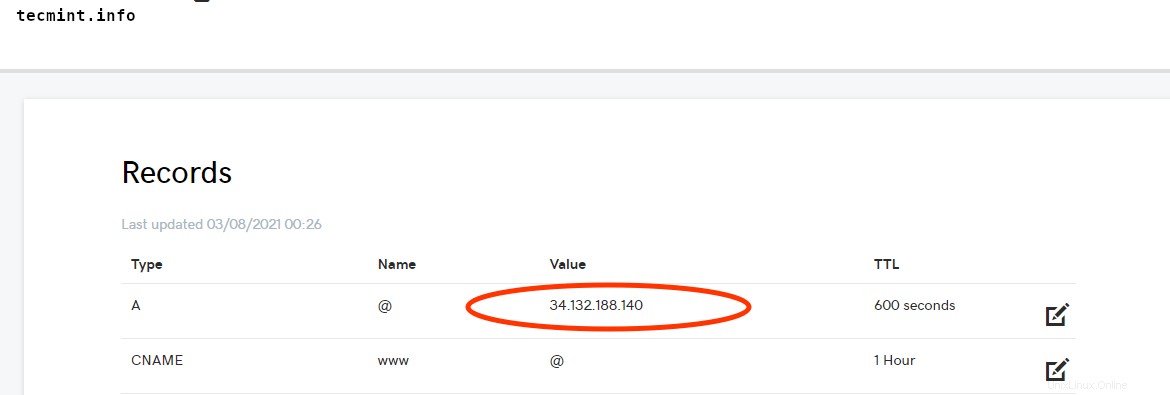
Passaggio 1:installa EPEL Repo in Rocky Linux
Iniziamo installando pacchetti prerequisiti che si riveleranno utili lungo il percorso. Installeremo EPEL repository e mod_ssl pacchetto che è un modulo di sicurezza per il server HTTP Apache che fornisce una crittografia avanzata sfruttando SSL/TLS protocolli che utilizzano OpenSSL .
$ sudo dnf install epel-release mod_ssl
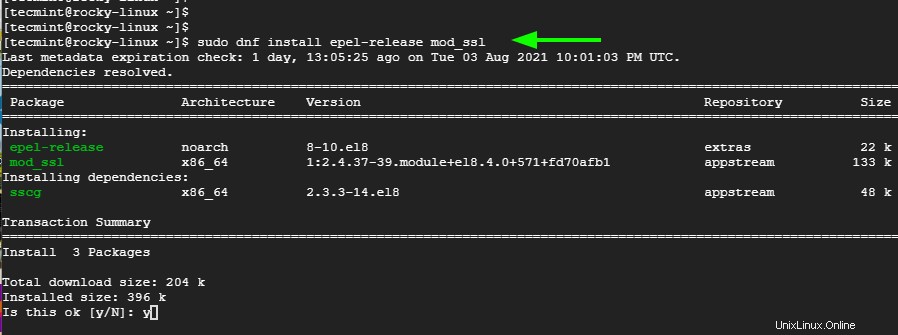
Passaggio 2:installa Certbot in Rocky Linux
Installiamo ora Certbot – è un client che preleva il certificato SSL dall'autorità Let's Encrypt e ne automatizza l'installazione e la configurazione. Ciò elimina la fatica e la fatica di eseguire l'intero processo manualmente.
$ sudo dnf install certbot python3-certbot-apache
Certbot è ora completamente installato e ben configurato.
Fase 3:installazione di un certificato SSL per Apache in Rocky Linux
L'ultimo passaggio consiste nel recuperare e installare il Certificato SSL Let's Encrypt . Per ottenere ciò, esegui il comando:
$ sudo certbot --apache
Questo avvia una serie di prompt. Innanzitutto, ti verrà richiesto di fornire il tuo indirizzo email. Quindi, sfoglia i Termini di servizio nell'URL fornito e premi 'Y' per accettare i Termini e premi INVIO .
Successivamente, ti verrà chiesto se sei disposto a condividere il tuo indirizzo email con EFF (Fondazione Frontiera Elettronica ) che è il partner fondatore di Let's Encrypt.
Condividendo il tuo indirizzo email, ti iscriverai a notizie, campagne e altri aggiornamenti sull'organizzazione. Se ti senti a tuo agio nel fornire il tuo indirizzo email, premi 'Y' , altrimenti premere 'N' e premi INVIO .
Il prossimo prompt fornirà un elenco di domini in base alla configurazione del tuo server web e ti chiederà su quale preferisci abilitare HTTPS. Puoi scegliere tra '1' o '2' . Ma per uniformità, premi semplicemente INVIO per abilitare HTTPS a tutti i domini.
Certbot completerà l'installazione e la configurazione di Let's Encrypt e salverà le chiavi di sicurezza in /etc/letsencrypt/live/yourdomain/ percorso.
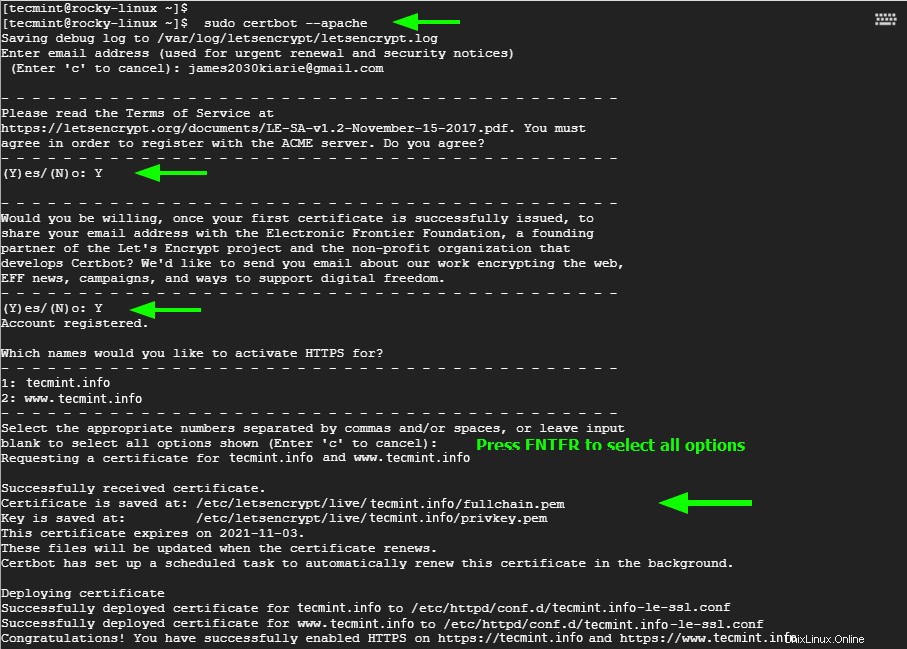
Se tutto è andato secondo i piani, verrà visualizzato l'output.
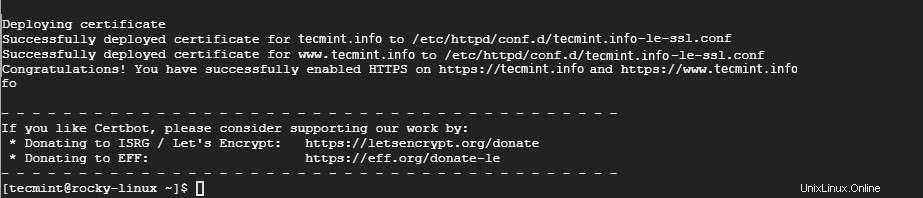
Fase 4:rinnovo automatico del certificato SSL per Apache in Rocky Linux
Certbot fornisce uno script per il rinnovo del certificato pochi giorni prima della sua scadenza. Puoi eseguire una prova a secco per testare lo script come mostrato.
$ sudo certbot renew --dry-run
Ora, per automatizzare il rinnovo del certificato tramite lo script, modifica il crontab.
$ crontab -e
Specifica il lavoro cron mostrato e salva le modifiche.
0 * * * * /usr/sbin/certbot-auto renew
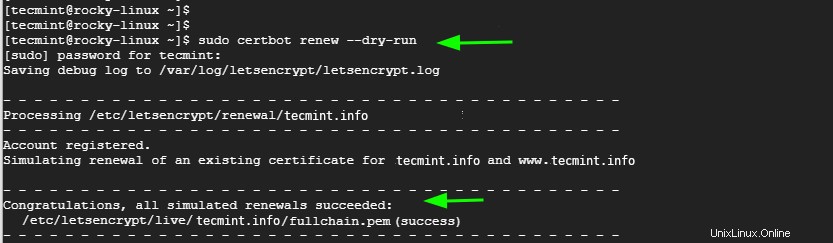
Fase 4:verifica del certificato SSL Apache in Rocky Linux
Per confermare che il tuo sito è crittografato, vai semplicemente sul tuo browser e ricarica il tuo sito web. Questa volta, dovresti vedere l'icona di un lucchetto appena prima dell'URL del sito web.

Per raccogliere maggiori dettagli, fai clic sull'icona e fai clic su "Certificato ' nel menu che appare.
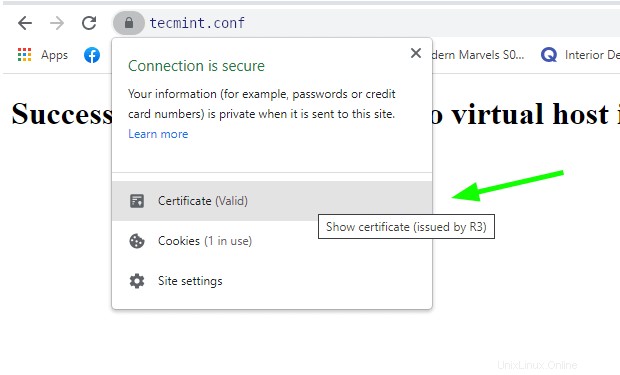
Questo popola tutti i dettagli del certificato come fornito.
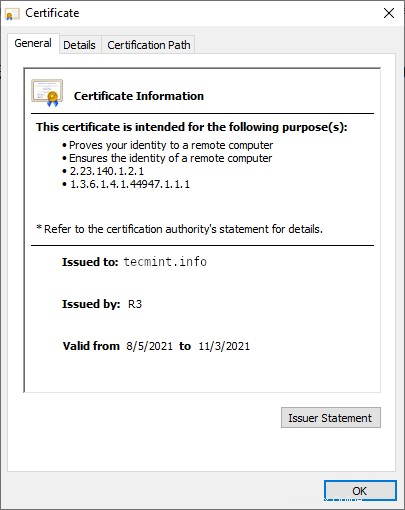
Puoi testare la forza del tuo certificato andando al test SSL Labs . Fornisci l'URL del sito web o il nome di dominio e premi INVIO .
Dovresti ottenere un A valutazione come indicato qui.
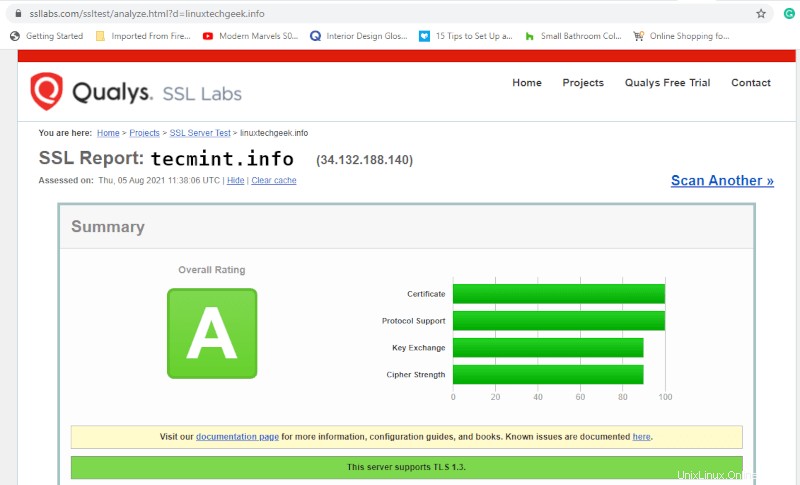
Conclusione
Se sei arrivato così lontano, dovresti essere in grado di crittografare il tuo Apache server web che utilizza il Certificato SSL Let's Encrypt sfruttando il client Certbot di EFF.